Wir verwenden das Befehlszeilentool gerne zum Ausführen bestimmter Funktionen. Es ist sehr einfach zu bedienen. Wir nutzen auch ausgiebig die Windows-Suchfeld des Startmenü oder Startbildschirm, abhängig von Ihrem Betriebssystem. Wenn wir normalerweise eine Aufgabe aus dem Startmenü starten, wird sie nicht mit Administratorrechten ausgeführt. So ändern Sie das. Dieser Tipp: Schreiben Sie den Befehl in das Suchfeld und drücken Sie Umschalt+Strg+Eingabe um es als Administrator zu öffnen administrator Windows 10 auch.
Lesen: Liste der Ausführungsbefehle in Windows 10.
Ausführen von Befehlen aus dem Suchfeld als Administrator
Um die Eingabeaufforderung als Administrator über das Windows-Suchfeld auszuführen, einfach Geben Sie die Befehlszeile im Startmenü ein.
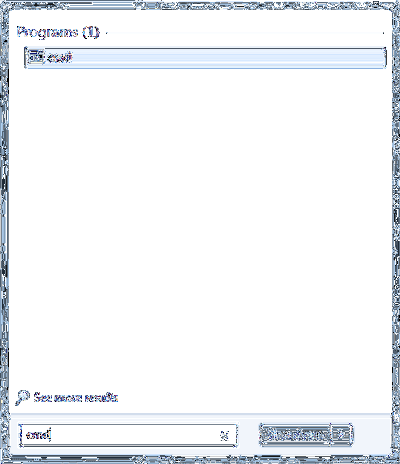
Dann halte die Umschalt- und Strg-Tasten, und drücke Enter.
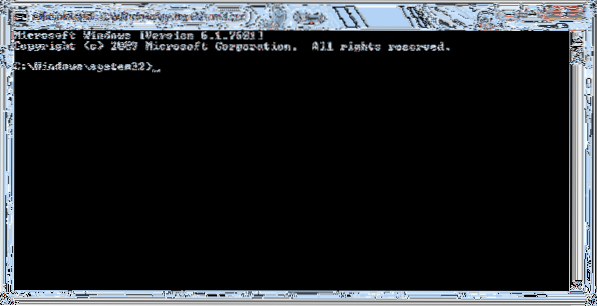
In Windows Vista und höher wird die Ausführung bestimmter Anwendungen aufgrund fehlender Berechtigungen verhindert. Um seine Funktionen zu aktualisieren, müssen Sie es möglicherweise als Administrator ausführen.
Normalerweise würde man suchen nach cmd, Klicken Sie mit der rechten Maustaste darauf und wählen Sie dann aus dem Kontextmenü, das sich öffnet, "Als Administrator ausführen", um öffne eine Eingabeaufforderung als Admin. Windows 10/8/7/Vista Start Search Box hat dieselbe Funktion, wenn Sie einen Befehl eingeben enter, halte die Umschalt- und Strg-Taste gedrückt, und drücke Eingeben.
Wenn Sie die Benutzerkontensteuerung (UAC) aktiviert haben, wird der UAC-Bildschirm geöffnet, den Sie akzeptieren müssen.
Dies gilt für Windows 10/8.1 auch. Versuchen Sie, auf dem Startbildschirm CMD einzugeben, halten Sie dann Umschalt + Strg gedrückt und drücken Sie die Eingabetaste. Sie sehen die UAC-Eingabeaufforderung und danach öffnet sich ein erhöhtes Eingabeaufforderungsfenster. Klar - man kann es auch über das WinX-Menü öffnen, aber dies ist eine andere Möglichkeit, dies zu tun.
Du kannst auch:
- Öffnen Sie eine Eingabeaufforderung mit erhöhten Rechten mit CMD
- Befehle über die Explorer-Adressleiste ausführen.
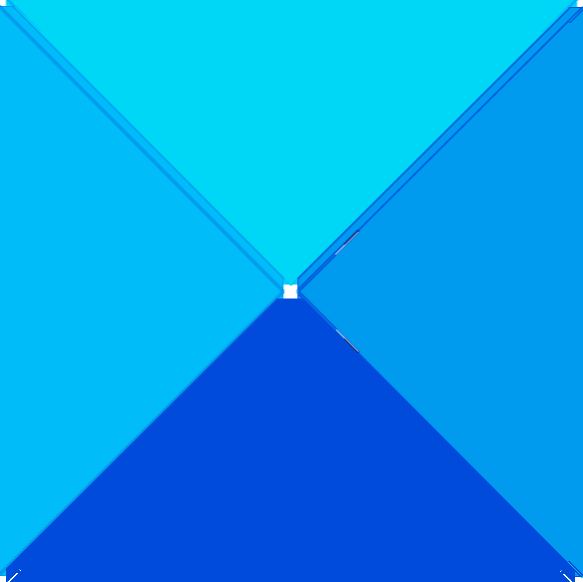
 Phenquestions
Phenquestions


